基于云服务器上的Centos7.6版本安装docker
step 1:安装必要的一些系统工具
sudo yum install -y yum-utils device-mapper-persistent-data lvm2


出现 完毕 就说明成功了。
Step 2: 添加软件源信息
sudo yum-config-manager --add-repo http://mirrors.aliyun.com/docker-ce/linux/centos/docker-ce.repo

Step 3: 更新并安装 Docker-CE
sudo yum makecache fast
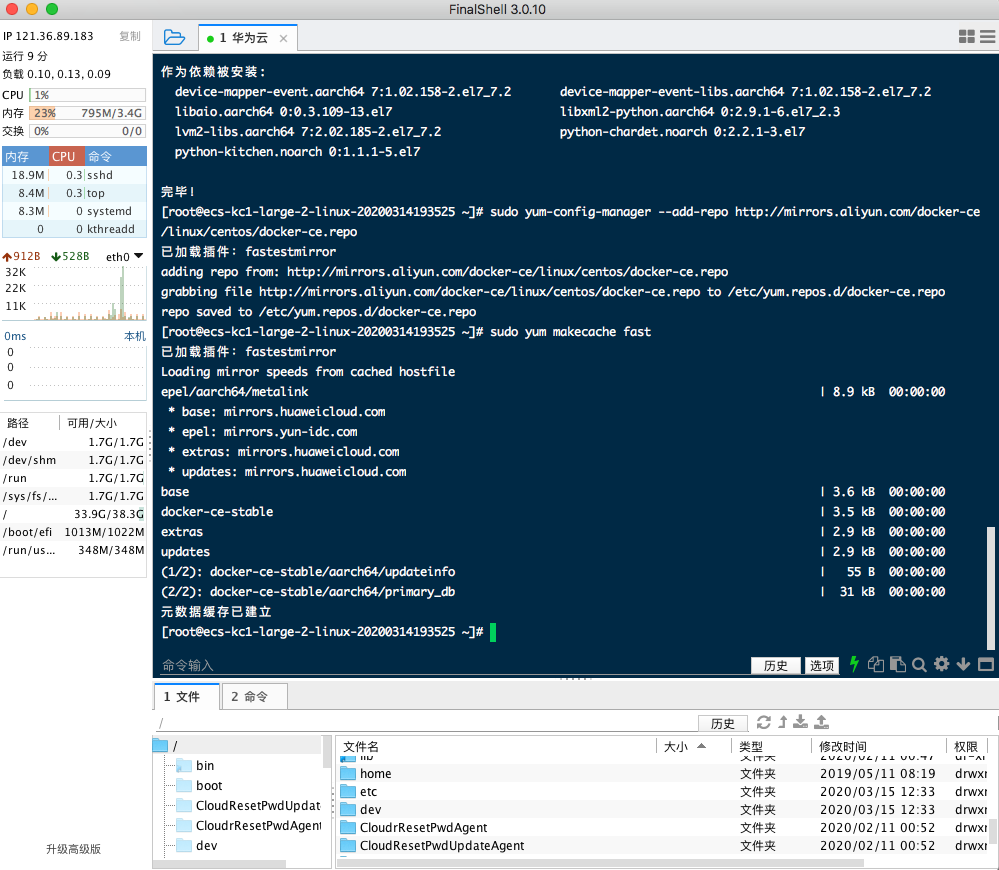
sudo yum -y install docker-ce


出现 完毕 就说明安装docker成功了。
Step 4: 开启Docker服务
sudo service docker start
或者
systemctl start docker
可以查看一下docker版本信息
docker version

此时,我们的docker就安装就好了,但由于这个是国外的,从docker下载镜像会很慢,所以我们将它更换为国内阿里云的源。
点击下面的连接,进入阿里云,注册登录
阿里云镜像连接

看到如上的信息。
现在开始更换源:
1:
sudo mkdir -p /etc/docker
2:
sudo tee /etc/docker/daemon.json <<-'EOF'

3:
sudo systemctl daemon-reload
4:
sudo systemctl restart docker
这样操作过后,源就更换成了国内的,下载速度会显著提升。
下面介绍怎么安装其他软件,点击下面链接即可。
(正在加班中)
最后
以上就是无心茉莉最近收集整理的关于Centos7安装docker(详细操作)的全部内容,更多相关Centos7安装docker(详细操作)内容请搜索靠谱客的其他文章。
本图文内容来源于网友提供,作为学习参考使用,或来自网络收集整理,版权属于原作者所有。








发表评论 取消回复